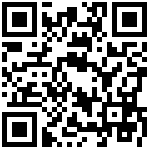1 创建表单
在设计器【模版】的目录上右键单击【新建模版】,随后在菜单中选择【跨设备表单】即可,如下图所示。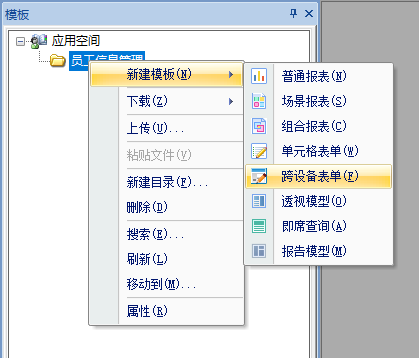
操作后可以看到一个空白的表单配置界面,如下图所示,此时还缺少很多关键性的配置,表单是无法保存的。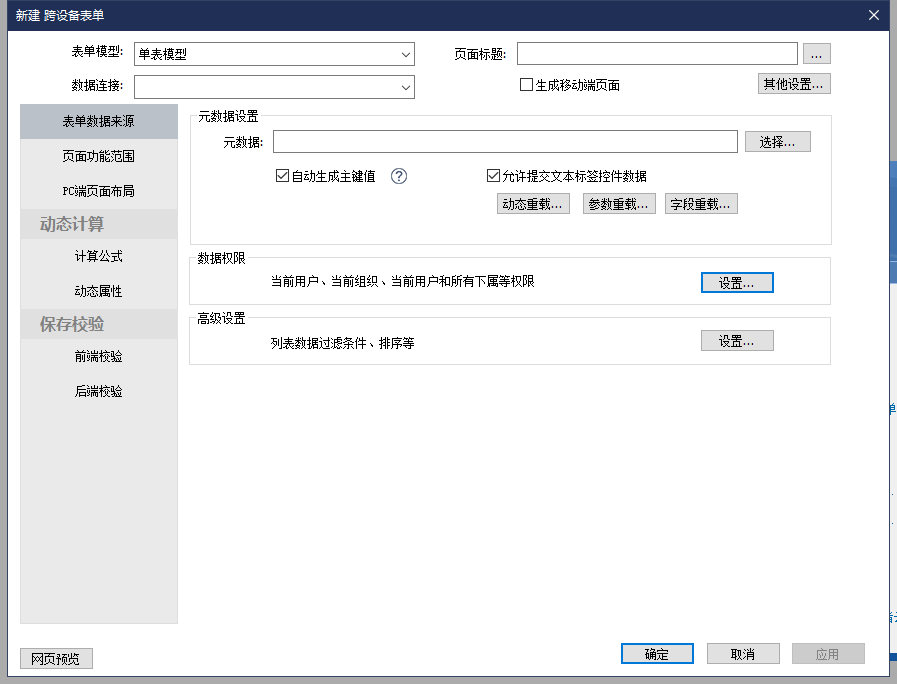
2 表单关键配置
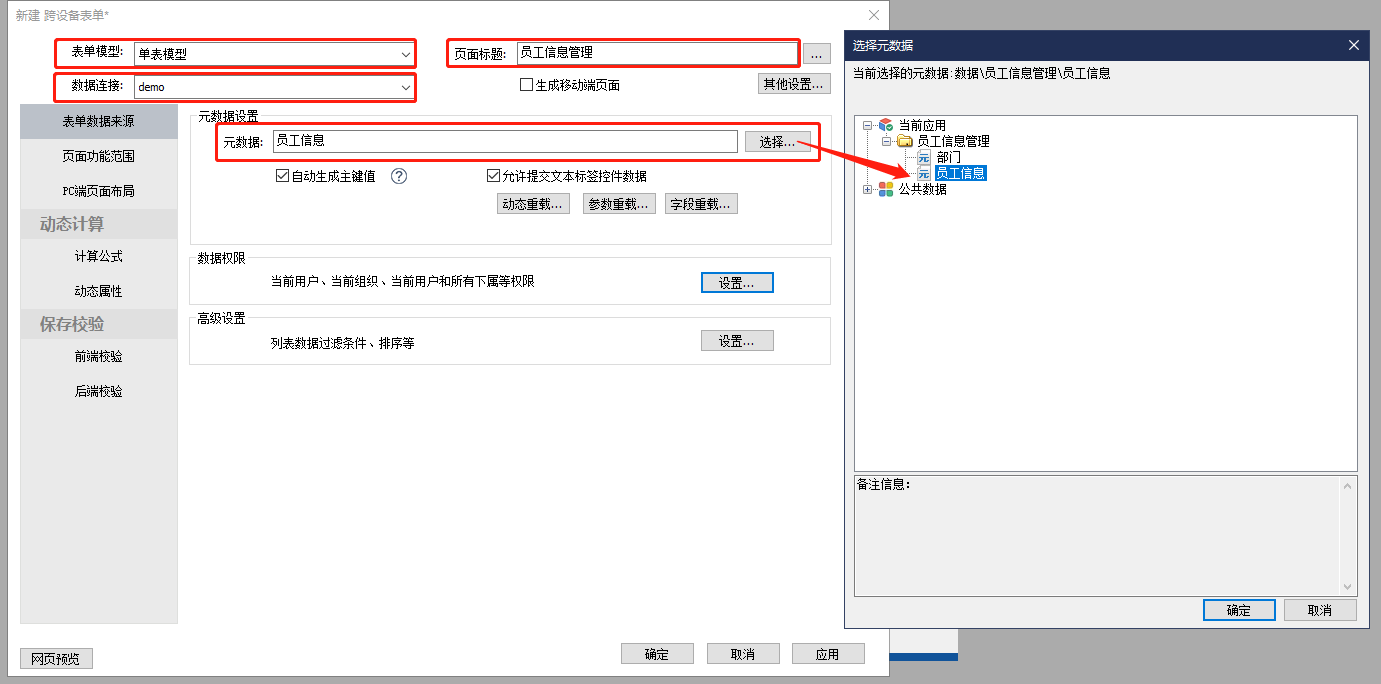
一个表单模版需要正常保存至少需要包含如图几项关键性配置:
- 【表单模型】:在概述中我们提到了表单模型的多样性,在选择时需要根据实际业务场景来选择合适的,本例中我们选择使用“单表模型”即可。
- 【数据连接】:选择数据表来源的数据连接即可。
- 【页面标题】:表单页面标题定义为“员工信息管理”。
- 【元数据】:前面花较大篇幅介绍了元数据的制作,到这里终于要派上用场了。在一个表单里,选择正确的元数据是最关键的,这里我们选择前面制作好的元数据“员工信息”。
- 【自动生成主键值】是否需要勾选?需要考虑以下两点:
(1)首先考虑元数据的主键是需要用户手动填写的还是自动生成的,如果是由用户手动填写的,那自然不需要系统系统生成,这里便不需要勾选。
(2)如果主键是不是手动填写,而是自动生成的话,这里首先考虑数据库是否能够自动生成主键,例如MySQL数据库的自增长字段作为主键,那这里就不需要勾选。但如果数据库不能生成主键值,而业务上又希望主键值自动生成,就需要勾选此项。乐创者系统会按指定的规则去生成主键值。注意:实现自动生成主键值,业务数据库需要有存放当前主键值的记录表id_codeid,并且需要有生成主键的存储过程sp_get_uni_id。” (序号发生器表id_codeid和序号发生器存储过程sp_get_uni_id,在前文【使用前提】中我们有介绍过)
3 保存表单
经过以上的基础配置后,表单就可以保存了,点击“确定”或“应用”按钮,在弹出窗内为模版命名为“员工信息管理”如下图所示。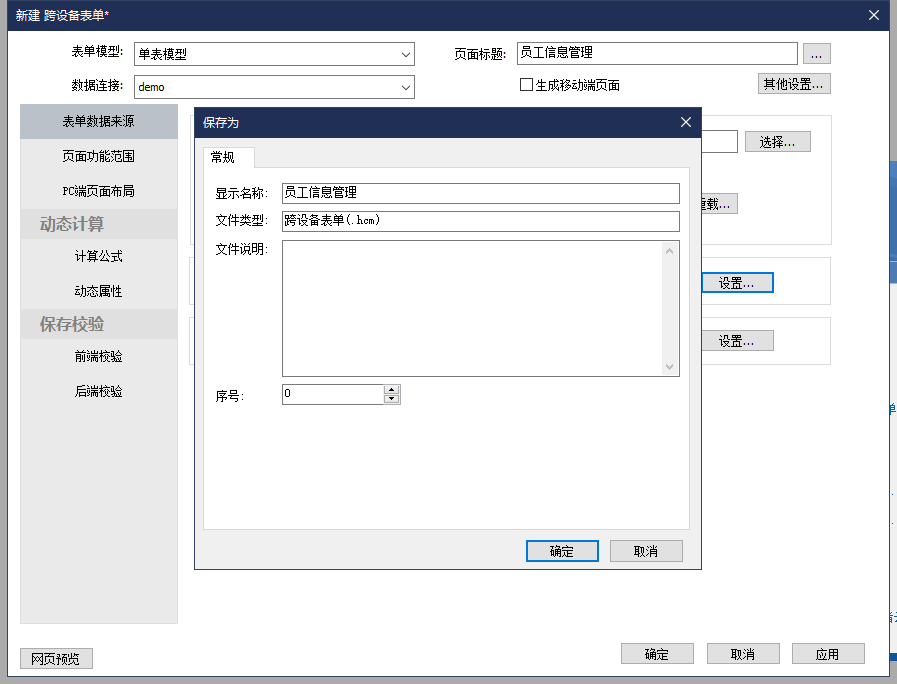
点击“确定”,模版就完成保存了,可以在模板目录中看到该模版,如下图。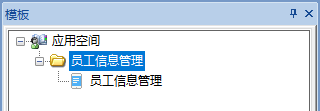
4 编辑表单
因为一般情况下,一个表单的制作是需要多轮调整后才能形成最终成果,在模版目录中直接双击表单模版,或右键单击表单模版,在下拉菜单中单击【编辑表单】可以对表单模版进行修改。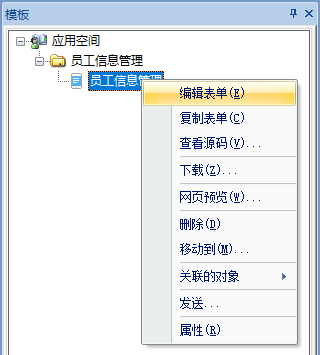
5 预览表单
在调整表单的过程中,我们可以通过表单的预览功能即时查看调整的配置项的执行效果,从而及时调整配置,达到我们预期的。
表单预览的方式有两种:
模版列表右键单击,在下拉菜单中选择【网页预览】
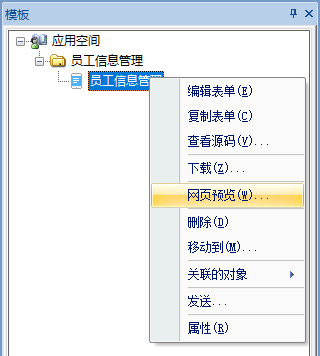
在模版编辑界面,单击左下角【网页预览】,应用当前配置并进行表单预览。
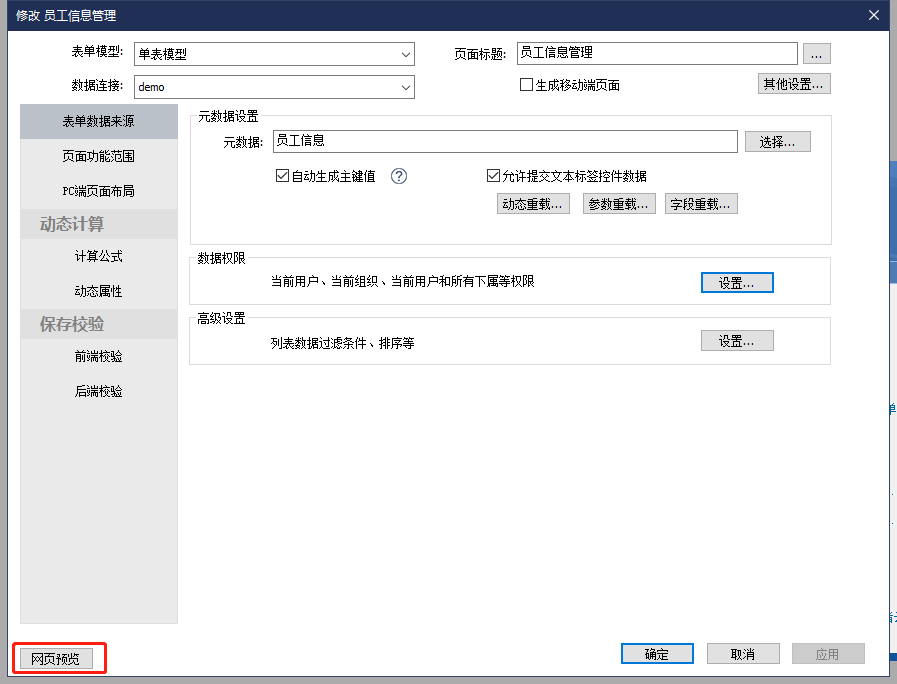
PC端表单模版预览结果如下图所示。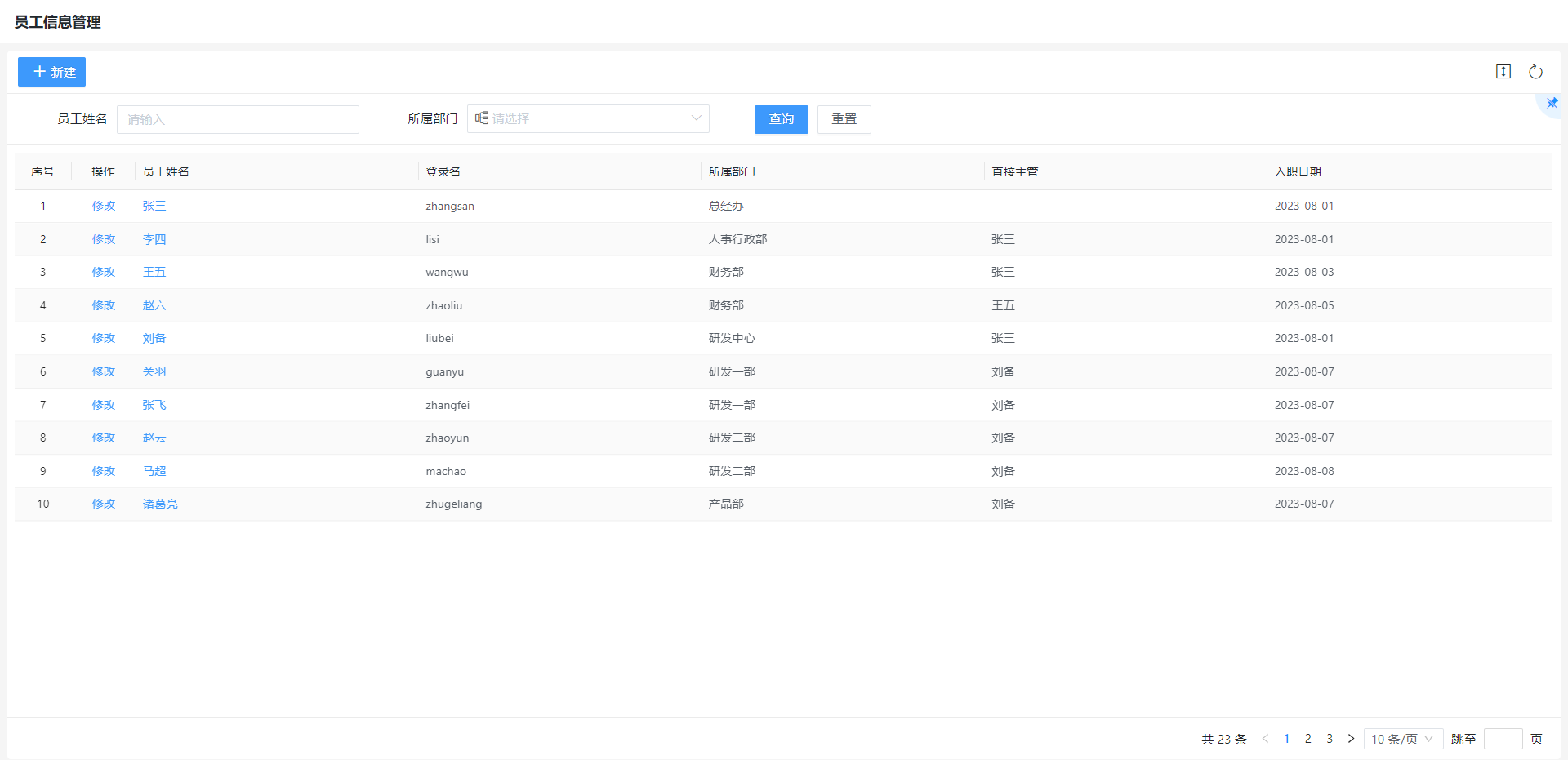
作者:Eric 创建时间:2023-07-31 18:02
最后编辑:Eric 更新时间:2025-08-27 16:06
最后编辑:Eric 更新时间:2025-08-27 16:06
 扫码关注网盛数新公众号,获取更多帮助资料
扫码关注网盛数新公众号,获取更多帮助资料